
格安レトロゲーム機を作る!!!(PSP+CFW+各種エミュ)
寝転んで楽しめるモニタ大きめの携帯レトロゲーム機がほしいなっと。
WhatskoのRGB10MAXがいい感じなんだけども、
1万5千円を超えるんだよねぇ。
【レビュー】次世代の標準仕様!5インチの大画面中華ゲーム機『RGB10MAX』 | yoshives
もっと安くできないかなぁ・・・と思案していたところ。
部屋の本棚に埃をかぶってたPSPが目に入ってきた。
あ、おらには初代PSPがあるじゃん!これ改造できないかな・・・。
調べるといろいろ情報出てきますね。
ちなみに中古PSPだと程度によるけど送料込みで5000円以下ですね。
っていうことでPSPをレトロゲーム機にするぞ!!!
⓪準備編
必要なものは以下どす。
・PSP本体(今回用意したのは初代PSP-1000です)
・Memory Stick PRO Duo(PSP用)
・USBケーブル(mini USB type-B → USB type-A)
Amazon.co.jp: Amazonベーシック USB2.0ケーブル 1.8m (タイプAうオス - miniBオス) : パソコン・周辺機器
・パソコン(Win10)

①PSPのノーマルFW最新化
まずはPSPのファームウェア(ノーマルFW)を最新化しましょう。
メモリースティックをPSPに差し込んでおいてください。
PSPの電源ON!
(空メモリースティックの場合は、設定>本体設定>メモリースティックのフォーマットを選択してメモリースティックを初期化しておきましょう)
残念ながら、PSPからのインターネット経由でのシステムアップデートはできなくなりました。PSPサポートは終了したようです。
ここでパソコンが必要になります。
まずは最新のシステムアップデートファイルを取得します。
(SONYのPSP公式サイトは閉鎖されていますので、非公式サイトですが最終バージョンVer6.61のシステムアップデートファイルをダウンロードします)
Download EBOOT.PBP Free - PlayStation Portable (PSP) Firmware 6.61 install file (download3k.com)

PSPの電源ONのまま、パソコンとUSBケーブルで接続しましょう。

PSPから設定>USB接続を選択します。

PSP/GAMEの下にUPDATEフォルダを作成して
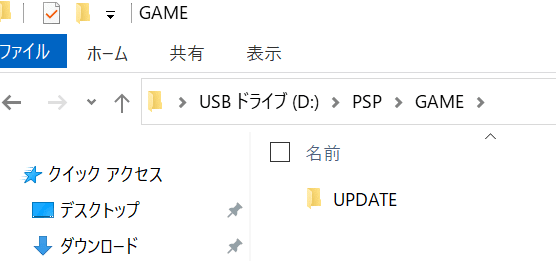
そのUPDATEフォルダの中に先ほどダウンロードしたシステムアップデートファイル(EBOOT.PBP)を配置します。

PSPでUSB接続状態を×ボタンで解除し、ゲーム>メモリースティック>PSPアップデートver6.61を選択してアップデートします。

②FWをCFWへ変更
<注意>
エミュレータは基本的に通常ファームウェア’(FW)では動きません。
カスタムファームウェアへ変更する必要があります。
ただし、非正規化するので何があっても自己責任なのであしからず。
CFWにすると保証対象外になりますが、
そもそもSONYのサポート自体切れてるんで関係ないっすね。
パソコンでCFW変更用ファイルをダウンロードします。
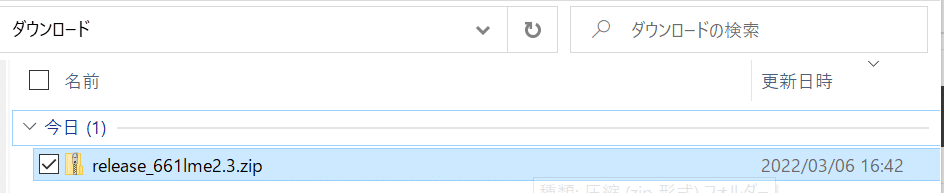
解凍してPSPに配置しよう。
再びUSBケーブルでパソコンとPSPを接続し、PSPから設定>USB接続を選択します。

パソコンでCFW変更用ファイルを解凍すると、
(解凍フォルダ)\release_661lme2.3\release_661lme\PSP\GAMEに
2つフォルダ(installer、launcher)があるので

PSPの以下フォルダに2つのフォルダを配置しよう!
PSP/GAME

PSPでUSB接続を解除(×ボタン)し、ゲーム>メモリースティック>LME Installer for 661を実行する
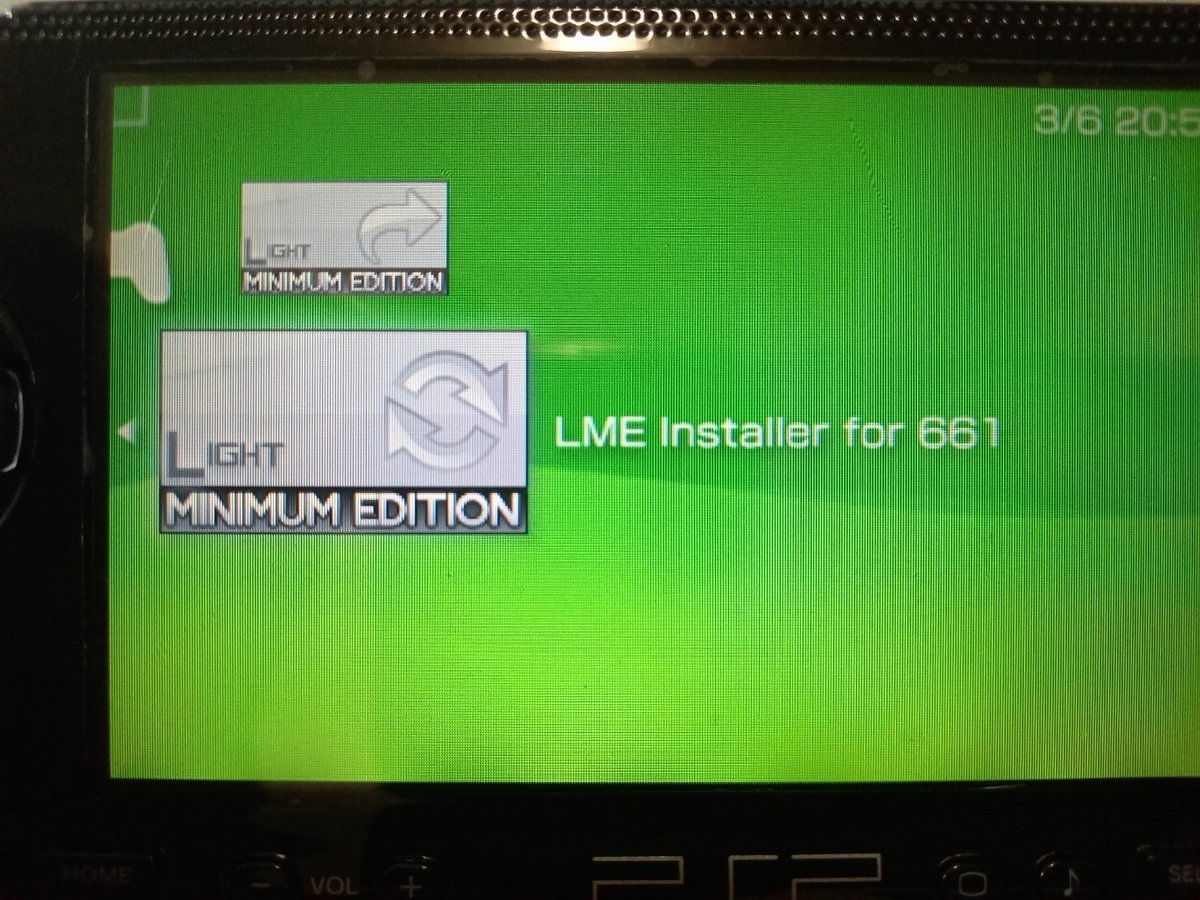
×ボタンを押してインストールする。

再起動されたらOK!すでにCFW状態になってるよ。
③CFW状態の恒久化
普通は電源OFF/ONするとCFW状態ではなく、ノーマルFWに戻る。
ただ、専用のレトロゲーム機にするので常にCFW状態がいい。
パソコンで以下からInfinity 2.0ファイルをダウンロード。
Infinity (lolhax.org)

パソコンで解凍し、STANDARDの中のPBPファイルがあるので
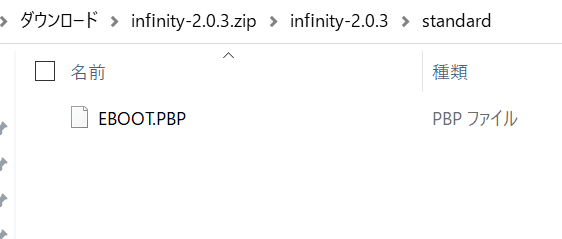
再びUSBケーブルでパソコンとPSPを接続し、PSPから設定>USB接続する。
PSP/GAME/UPDATEフォルダにコピー
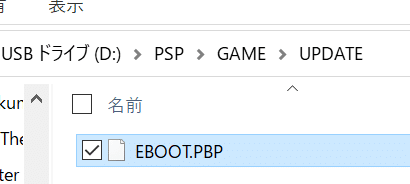
PSPでUSB接続を解除(×ボタン)し、ゲーム>メモリースティック>Infinity2を起動

起動後×ボタンでインストール後、×ボタンで再起動する。
(写真撮り忘れちゃいました・・・すいません)
もう一度Infinity2を起動し、十字キーの左を押す。
そして「ME CRW by neurOn」を×ボタンで設定し、HOMEボタンを押して×ボタンを押して再起動する。

起動後、設定>本体設定>本体情報でCFWであるか確認します。
システムソフトウェアが「6.61 LME-2.3∞」ならばOK

あとはゲーム選ぶのに邪魔なので
不要なモジュールをPSPから抜いておこう。
パソコンとPSPをUSBケーブルで接続し、PSPから設定>USB接続を選択する。
PSPの以下フォルダを削除しよう。
・PSP/GAME/installer
・PSP/GAME/launcher
・PSP/GAME/UPDATE

④エミュを入れる
さぁ、試しにファミコンのエミュレータをいれてみよう!
以下からダウンロードする。
解凍し、「NesterJ 112 RX」フォルダをPSPのPSP/GAMEフォルダにコピーしよう。
(ちなみにRAR形式の圧縮ファイルを解凍できない場合は「7ZIP」をダウンロードしてPCにインストールしてね)
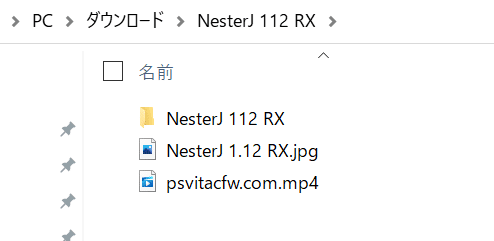

PSP\GAME\NesterJ 112 RXの下に「ROMS」フォルダを作ってROMを入れよう。
(ROMの吸出し方法は別で記事にしますね)
昔ハードオフで買ったカセットから吸出したイメージをzipにして使います。

動作確認しよう。
PSPでUSB接続を解除し、ゲーム>メモリースティック>NesterJを起動。

ROMSフォルダの中のROMを選ぼう。動作確認OK!

以上です!
